本ページ内には広告が含まれます
ここではiPad Pro/Air/miniでコントロールセンターを表示する方法を紹介しています。
![]() iPad Pro/Air/miniでコントロールセンターを表示します。コントロールセンターでは、「Wi-Fi」「Bluetooth」などの機能のオン/オフの切り替えや、「アラーム」「カメラ」アプリの起動、「画面の明るさ」「音量」の変更など、よく利用する機能にすばやくアクセスすることができます。
iPad Pro/Air/miniでコントロールセンターを表示します。コントロールセンターでは、「Wi-Fi」「Bluetooth」などの機能のオン/オフの切り替えや、「アラーム」「カメラ」アプリの起動、「画面の明るさ」「音量」の変更など、よく利用する機能にすばやくアクセスすることができます。
コントロールセンターはホーム画面のほか、アプリ画面やロック画面からも表示することが可能です。
* iPadでコントロールセンターを表示するにはiOS7以降が必要です。
目次:
![]() iPadで「コントロールセンター」を表示する
iPadで「コントロールセンター」を表示する
![]() iPadの「コントロールセンター」で利用できる機能
iPadの「コントロールセンター」で利用できる機能
![]() iPadで「コントロールセンター」をカスタマイズする
iPadで「コントロールセンター」をカスタマイズする
![]() iPadでアプリ使用中に「コントロールセンター」を表示させない
iPadでアプリ使用中に「コントロールセンター」を表示させない
iPadでよく使う機能の操作を素早く行うことが可能な"コントロールセンター"を表示します。
![]() 「iOS12」でコントロールセンターを表示する
「iOS12」でコントロールセンターを表示する
iOS12以降を搭載したiPadの場合は、画面右上から下方向にスワイプすることでコントロールセンターを表示できます。

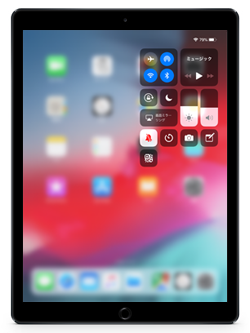
![]() 「iOS11」でコントロールセンターを表示する
「iOS11」でコントロールセンターを表示する
iOS11以前を搭載したiPadの場合は、画面下から上方向にスワイプすることでコントロールセンターを表示できます。
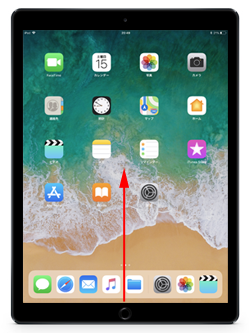
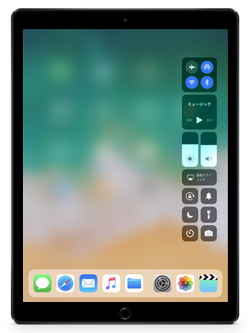
iPadの「コントロールセンター」では、「Wi-Fi」「Bluetooth」などの機能のオン/オフ、「カメラ」アプリなどの起動、「画面の明るさ」「音量」の調整など、よく利用する機能にすばやくアクセスすることができます。
* 各コントロールをロングタップ(長押し)することで、より細かい機能を表示できます。
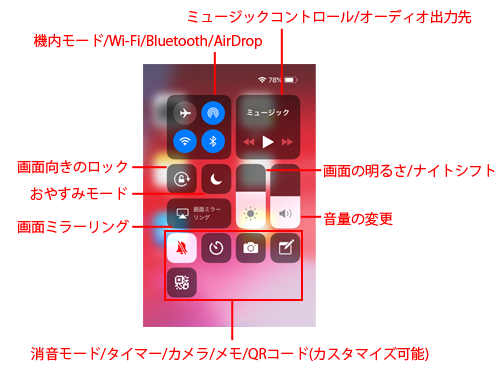
![]() 機内モード
機内モード
iPadで「機内モード」をオンにすることで、Wi-FiやBluetoothなどの無線(ワイヤレス)機能を一括でオフにすることができます。「機内モード」の使い方については「iPadで機内モードを設定・解除する」をご覧ください。
![]() おやすみモード
おやすみモード
iPadで「おやすみモード」機能を設定することで、FaceTime着信やメール受信など通知を一定期間、一時的にオフにすることができます。「おやすみモード」の使い方については「iPadでのおやすみモードの設定方法と使い方」をご覧ください。
![]() Night Shift(ナイトシフト)
Night Shift(ナイトシフト)
iPadで「Night Shift(ナイトシフト)」モードに設定することにより、ブルーライトを軽減することが可能です。「Night Shift(ナイトシフト)」の使い方については「iPadでのNight Shift(ナイトシフト)の設定と使い方」をご覧ください。
![]() AirDrop(エアードロップ)
AirDrop(エアードロップ)
近くにいる友達と無線で写真・ビデオ・連絡先などを共有することができる「AirDrop」のオン/オフもコントロールセンター上から行うことができます。「AirDrop」の使い方については「iPadでのAirDropの使い方」をご覧ください。
![]() 画面ミラーリング
画面ミラーリング
Apple TVが同ネットワーク上にある場合など、iPadの画面をApple TVが接続されたテレビなどに出力することが可能です。Apple TVを経由してiPadの画面をテレビに出力する方法については「画面ミラーリングでiPadの画面をテレビに出力する」をご覧ください。
iPadのコントロールセンターはカスタマイズすることが可能となっており、コントロールセンターにさらにコントロール機能を追加したり、削除したり、並び替えたりすることができます。
![]() iPadでコントロールセンターをカスタイマイズする方法については「iPadでコントロールセンターをカスタマイズする」をご覧下さい。
iPadでコントロールセンターをカスタイマイズする方法については「iPadでコントロールセンターをカスタマイズする」をご覧下さい。
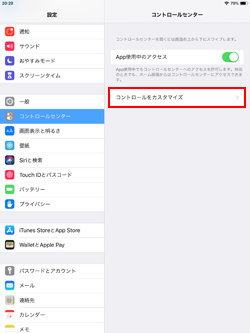
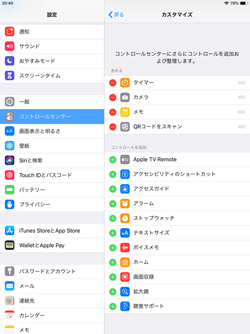
iPadのアプリ画面でコントロールセンターを表示させたくない場合は「設定」の「コントロールセンター」から「App使用中のアクセス」をオフにします。
アプリ画面上ではコントロールセンターを表示できなくなるで、誤操作による意図しないコントロールセンターの表示を防止できます。
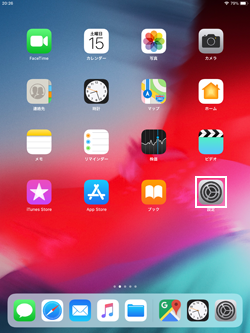
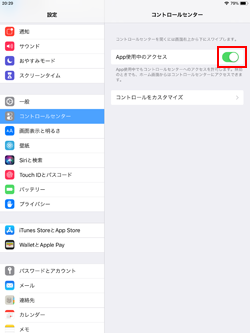
![]() 関連情報
関連情報
【Amazon】人気のiPhoneランキング
更新日時:2025/12/12 12:00
【Amazon】人気のKindleマンガ
更新日時:2025/12/13 10:00